Xtream-Editor auch genannt XEEV-Wiedergabelisten-Editor ist eine große IPTV M3U-Editor die Ihnen die volle Kontrolle über Ihre IPTV-Bouquet-Layout also die Kanäle und deren Reihenfolge. Sie können Kanäle und Kategorien deaktivieren, die Ihnen Ihr IPTV-Anbieter zur Verfügung stellt und die Sie möglicherweise nicht benötigen.
If you want the best in UK And USA IPTV, as well as worldwide coverage and Video on Demand, be sure to check out Starkes IPTV.
Der Xtream Editor gibt Ihnen nicht nur die volle Kontrolle über Ihre IPTV-Bouquets, so dass Sie das IPTV-Abonnement nur für die Kanäle optimieren können, die Sie wollen und brauchen, sondern wenn Ihr IPTV-Anbieter keine EPG (elektronischer Programmführer) oder TV-Programm um es dann besser zu verstehen Xtream-Editor ermöglicht es Ihnen, den TV-Guide für die Kanäle Ihrer Wahl hinzuzufügen.
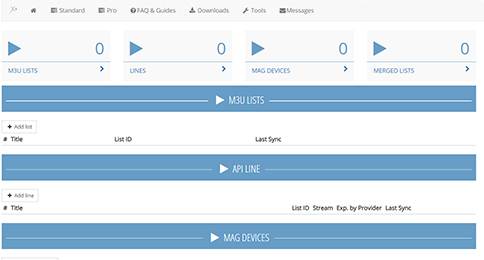
Außerdem verfügt der Xtream Editor über eine ipk-App was bedeutet, dass Sie es über alle enigma 2-Satellitenboxen verwenden können, wie z. B. Zgemma-Boxen und Dreamboxen, mit denen Sie die Satellitenbox ganz einfach in eine IPTV-Box verwandeln können.
Sie können unseren Leitfaden auf wie Sie den Xtream Editor auf Ihrem zgemma installieren hier. Lesen Sie unbedingt den Rest dieser Anleitung, um zu erfahren, wie Sie Xtream Editor einrichten und verwenden.
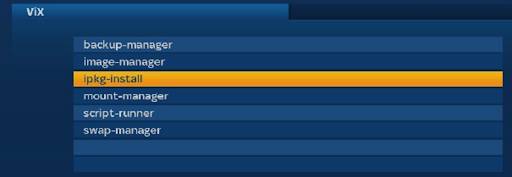
Anmelden und Installieren von Xtream Editor oder XEEV Playlist Editor
Nun, zunächst zeigen wir Ihnen, wie Sie Ihre Daten ändern und manipulieren können M3U-Datei oder M3U-URL die Sie von Ihrem IPTV-Anbieter erhalten, da dies eine weitere großartige Funktion der Verwendung des Editors ist.
Gehen Sie dazu auf die Website des Xtream-Editors hier https://xtream-editor.com/
Sie werden sehen, dass es 2 Versionen von Xtream Editor gibt, eine Standardausführung und eine Profi-Version. Wir empfehlen die Standard-Version, es sei denn, Sie betreiben Ihren eigenen IPTV-Wiederverkaufsdienst (mehr dazu hier), dann wäre Pro diejenige, die Sie benötigen.
Sehen So installieren Sie xtream iptv für Ihren PC und Ihr Macbook und andere iptv-Apps mit einem coolen Windows-Trick.
Die meisten von Ihnen, die dies lesen, werden die Standardausführung Editor, um die Kanalreihenfolge zu ändern, Kanäle und Kategorien zu löschen, die Ihnen Ihr IPTV-Anbieter als Standard vorgibt.
Wenn Sie sich fragen, was der Unterschied zwischen der Standard- und der Pro-Version des Editors ist, haben wir unten die FAQ mit einer Erklärung der Unterschiede hinzugefügt.
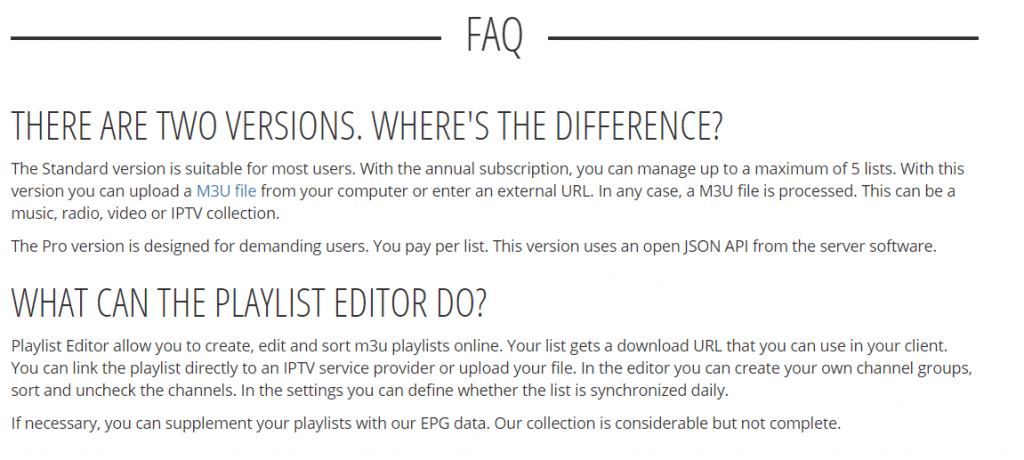
Was sind die Preise und Funktionen von Xtream Editor
Xeev Playlist-Editor formell Xtream Editor Standard Kosten 18.90CHF (Schweizer Franken) pro Jahr, das sind etwa $22 oder in GBP ungefähr £15 und dies ist für eine Jahresabonnement also ein großes Geschäft.
Die Funktionen des Standardtarifs sind alles, was Sie als iptv-Benutzer benötigen. Sie erhalten
- 12 Monate Zugang zum XEEV Playlist Editor
- 5 Wiedergabelisten
- Unbegrenzte Gruppen
- Max. 50000 Kanäle pro Liste
- Live-Update Link
- EPG-Quelle
Der obige Plan ist das, was 90% von benötigen Sie zu bekommen, da dies alles abdeckt, was Sie brauchen, nur wenn Sie ein IPTV-Anbieter oder Wiederverkäufer sind, bekommen Sie die Pro.
Siehe unseren Leitfaden zu So entfernen Sie IPTV-Kanäle
Xeev Playlist Editor Pro die formell Xtream Editor pro hat eine völlig andere Preisstruktur, da es hauptsächlich über eine API läuft, die Sie direkt mit Ihrem IPTV-Panel verbinden können, z. B. Xtream UI, Xtream-Codes usw.
Die Preise funktionieren in Credits, je nachdem, wie viele Leitungen (IPTV-Benutzerabonnements) Sie hinzufügen und wie lange Sie das IPTV-Abonnement abschließen. Hier ist die Preisgestaltung unten.
- Versuch 0 Kredite
- 3 Monate 1 Kredit
- 6 Monate 2 Kredite
- 12 Monate 3 Kredite
- MAG-Versuch 0 Kredite
- MAG 3 Monate 2 Kredite
- MAG 6 Monate 4 Kredite
- MAG 12 Monate 6 Kredite
Verwendung von XEEV-Wiedergabelisten-Editor Mit Kodi
Der XEEV-Wiedergabelisten-Editor oder Xtream-Editor, wie die meisten von Ihnen inzwischen wissen, funktioniert hervorragend mit Kodi Es ist eine der besten Möglichkeiten, IPTV in Kodi einzubinden, wenn Sie noch Kodi verwenden.

Normalerweise, wenn Sie IPTV in Kodi einsetzen, verwenden die meisten die M3U einfacher IPTV-Client das in Kodi eingebaut ist, aber das ist in Ordnung, wenn Ihr Anbieter nicht so viele Kanäle oder EPG hat, aber wenn Ihr IPTV-Anbieter groß ist und viele Kanäle und EPG hat, wird dies Kodi einfrieren, wenn das einfache iptv-Plugin die Kanäle und EPG herunterlädt und Kodi zum Absturz bringt oder es für eine lange Zeit blockiert.
So ist dies, wo Xtream Editor, wie sie ihre eigenen Kodi-Plugin können Sie in Kodi hinzufügen und es wird einwandfrei funktionieren und sehr schnell geben Ihnen die beste IPTV-Erlebnis auf Kodi im Gegensatz zu den einfachen M3U-Client viele von Ihnen verwendet werden, so dass, wenn Sie mit Kodi seine ein no brainer zu XEEV Playlist Editor umdrehen, um die beste unserer IPTV auf Kodi zu bekommen sind.
Wenn Sie an der alten Methode interessiert sind, IPTV zu Kodi hinzuzufügen, dann haben wir eine Anleitung hier können Sie sehen, aber auch hier empfehlen wir jetzt den xtream editor gegenüber der alten Methode.
Fazit
Wir empfehlen die Verwendung von Xtream Editor vor allem dann, wenn Sie die volle Kontrolle über die M3U- oder Mag-Linie haben möchten, die Sie von Ihrem IPTV-Anbieter erhalten - dies ist der perfekte M3U-Editor und die Zgemma IPTV-App, die Sie sich wünschen können. Wir hoffen, dass Ihnen unsere Anleitung zum Thema "Was ist Xtream Editor", der jetzt XEEV Playlist Editor heißt, gefallen hat. Wenn ja, dann vergessen Sie nicht, diese Anleitung zu teilen.
Teilen mit:
- Klick, um auf Facebook zu teilen (Wird in neuem Fenster geöffnet) Facebook
- Klicken zum Ausdrucken (Wird in neuem Fenster geöffnet) Drucken
- Klicken, um einem Freund einen Link per E-Mail zu senden (Wird in neuem Fenster geöffnet) E-Mail
- Klick, um auf LinkedIn zu teilen (Wird in neuem Fenster geöffnet) LinkedIn
- Klick, um auf Reddit zu teilen (Wird in neuem Fenster geöffnet) Reddit
- Klicke, um auf X zu teilen (Wird in neuem Fenster geöffnet) X
- Klick, um auf Tumblr zu teilen (Wird in neuem Fenster geöffnet) Tumblr
- Klick, um auf Pinterest zu teilen (Wird in neuem Fenster geöffnet) Pinterest
- Klick, um auf Pocket zu teilen (Wird in neuem Fenster geöffnet) Tasche
- Klicken, um auf Telegram zu teilen (Wird in neuem Fenster geöffnet) Telegramm
- Klicken, um auf Threads zu teilen (Wird in neuem Fenster geöffnet) Fäden
- Klicken, um auf WhatsApp zu teilen (Wird in neuem Fenster geöffnet) WhatsApp
- Zum Teilen auf Mastodon klicken (Wird in neuem Fenster geöffnet) Mastodon


